连接爱思助手建议优先使用苹果原装数据线或经过MFi认证的第三方数据线,以确保数据传输的稳定性和设备安全。
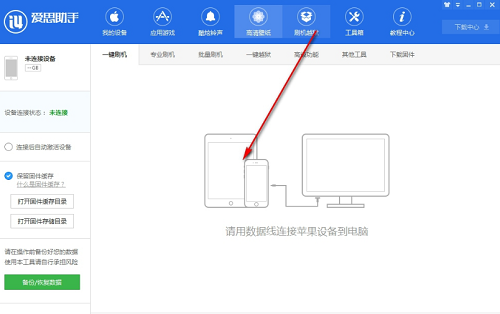
为何连接爱思助手需要一根高质量的数据线?
许多用户可能会认为,只要能给iPhone或iPad充电的线,就可以用来连接电脑上的爱思助手。然而,这种看法并不完全正确。一根数据线的功能分为两个核心部分:充电和数据传输。当您使用爱思助手进行诸如一键刷机、资料备份、文件管理或验机等高级操作时,设备与电脑之间需要进行大量、高速且稳定的数据交换。
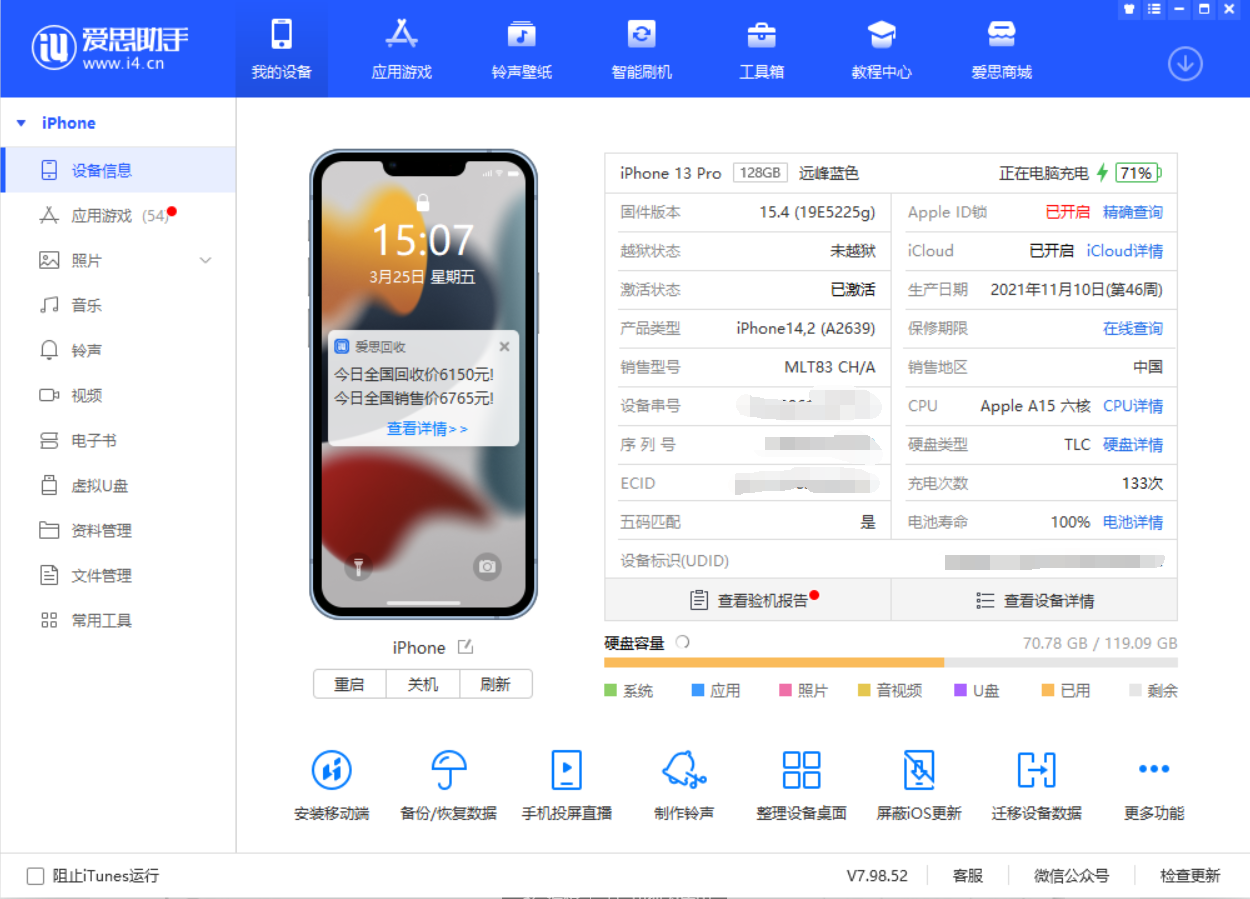
一根劣质或仅支持充电的线缆,内部可能缺少传输数据所需的芯线,或者其材质和屏蔽工艺不达标。这会导致连接频繁中断、数据传输速率极慢,甚至在刷机等关键过程中因数据包丢失而导致设备“变砖”的严重后果。因此,选择一根高质量的数据线,是确保爱思助手所有功能正常、安全运行的基础保障,绝非小事。

连接爱思助手的最佳数据线选择
为了获得最佳的连接体验,我们强烈推荐以下两种类型的线缆。
首选:Apple原装数据线
Apple原装数据线是连接爱思助手的黄金标准。每一根随设备附送或从官方渠道购买的原装线,都经过了苹果严格的质量控制和测试。它们在电气性能、数据传输协议兼容性以及耐用性方面都提供了最可靠的保证。使用原装线可以最大程度地排除因线缆问题导致的连接失败,确保数据传输的稳定性和设备安全。
当您遇到任何连接问题时,换用一根确认完好的苹果原装线进行测试,通常是排查问题的第一步,也是最有效的方法之一。
优质替代品:MFi认证数据线
如果您的原装线损坏或丢失,那么MFi认证数据线是市面上最理想的替代选择。MFi是“Made for iPhone/iPad/iPod”的缩写,是苹果公司对其授权配件厂商生产的外设产品的一种标识使用许可。通过MFi认证的产品,意味着其内部的芯片、材质和性能均符合苹果的标准。
一根经过MFi认证的线缆,能够提供与原装线几乎无异的兼容性和稳定性。在选购时,请注意查看产品包装上是否有明确的“MFi”认证标志。选择知名品牌的MFi认证线,可以有效避免购买到假冒伪劣产品,为您的设备和数据安全上一道保险。
如何辨别数据线的优劣?
市场上数据线鱼龙混杂,掌握一些基本的辨别技巧至关重要。
观察外观与做工
优质的数据线通常做工精良。您可以从几个方面进行判断:
- 接头部分:原装或MFi认证线的Lightning/USB-C接头金属部分光滑平整,边缘处理圆润,而劣质线的接头可能看起来粗糙、有毛刺。
- 线材本身:高质量线缆的线身通常更粗壮、有韧性,包裹的TPE或编织材料手感好,不易打结或破损。
- 印刷信息:原装线上通常会印有“Designed by Apple in California Assembled in China/Vietnam/India”以及一串序列号,字体清晰。
警惕仅支持充电的“伪”数据线
市面上存在一种价格极其低廉的“充电线”,它们内部只焊接了供电所需的芯线,完全没有数据传输功能。这种线缆无论如何尝试,都无法让电脑识别到您的苹果设备,自然也无法连接爱思助手。它们通常被用在公共充电桩或作为廉价赠品。如果您发现一根线只能充电,却无法连接电脑,那么它很可能就是这种“伪”数据线。
数据线选择对比
为了帮助您更直观地做出选择,我们整理了以下对比表格:
| 特性 | Apple原装数据线 | MFi认证数据线 | 无认证第三方线 |
|---|---|---|---|
| 数据传输稳定性 | 极高 | 高 | 不稳定或不支持 |
| 设备兼容性 | 完美 | 优秀 | 可能弹窗或不识别 |
| 安全性 | 极高 | 高 (内置认证芯片) | 低 (可能损害设备) |
| 价格 | 较高 | 中等 | 极低 |
| 推荐度 | ★★★★★ | ★★★★☆ | ★☆☆☆☆ |
连接失败?常见的数据线相关问题排查
即便使用了正确的线缆,有时也可能遇到连接问题。以下是一些常见的排查步骤。
数据线损坏或接触不良
数据线是消耗品,长期弯折、拉扯可能导致内部线芯断裂或接头磨损。请仔细检查线缆两端接头和线身是否有明显的破损、变形或氧化迹象。尝试轻轻晃动连接处的线缆,观察爱思助手的连接状态是否会变化。最直接的测试方法是更换另一根确认完好的数据线进行连接。
电脑USB端口问题
问题也可能出在电脑的USB端口上。某些台式机前置USB端口可能因供电不足或内部接线问题导致连接不稳定。建议优先使用台式机主板背后的USB端口,因为它们直接焊接在主板上,供电和数据传输更稳定。同时,也可以尝试更换一个不同的USB端口,以排除单个端口故障的可能性。
非数据线导致的连接障碍
如果排除了线缆和USB端口的问题,连接依然失败,可能与以下因素有关:
- 设备信任提示:首次将iPhone/iPad连接到新电脑时,设备屏幕上会弹出“要信任此电脑吗?”的提示。您必须点击“信任”并输入锁屏密码,电脑才有权限访问设备数据。
- 驱动程序问题:连接苹果设备需要正确的驱动程序。爱思助手PC端在安装和启动时会自动检测并帮助您安装所需的苹果驱动组件,通常无需手动干预。如果连接异常,可以尝试在爱思助手的“工具箱”中找到“修复驱动”功能来解决问题。
爱思助手:稳定连接,功能更强大
作为一款专业的苹果设备管理软件,爱思助手提供了从数据备份、资料管理到一键刷机、应用安装等全方位的功能。所有这些强大功能的实现,都建立在设备与电脑之间稳定可靠的连接之上。选择一根高质量的数据线,是释放爱思助手全部潜能的第一步。
当您拥有了稳定的连接,便可以安心地使用爱思助手进行整机备份,确保您的珍贵照片、联系人和应用数据万无一失;可以流畅地管理设备中的文件,轻松导入导出视频和音乐;更可以在需要时,安全高效地完成系统升级或固件恢复。一个稳定的连接,意味着更高效、更安全、更舒心的设备管理体验。